如何设置windows7系统虚拟内存?
1、首先,将鼠标移动至桌面“计算机”图标上,“右击”——选择“属性”
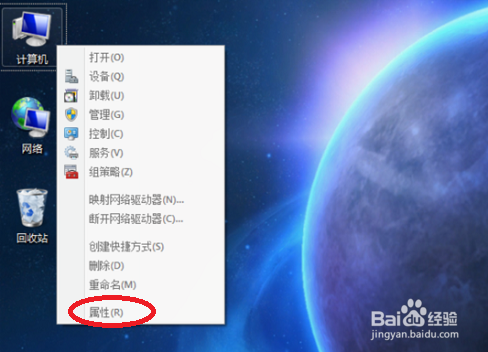
2、点击界面左边的“高级系统设置”进入到系统属性界面。
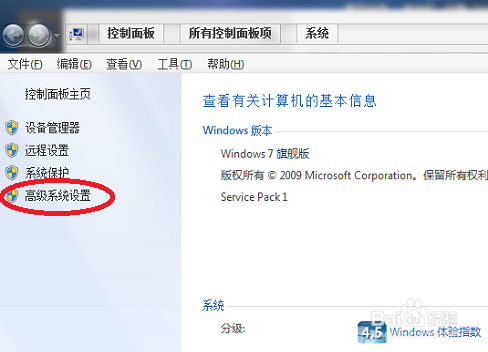
3、进入到系统属性界面一般默认都是在“高级”页面里,如果不是要点击“高级”然后点击“设置”。
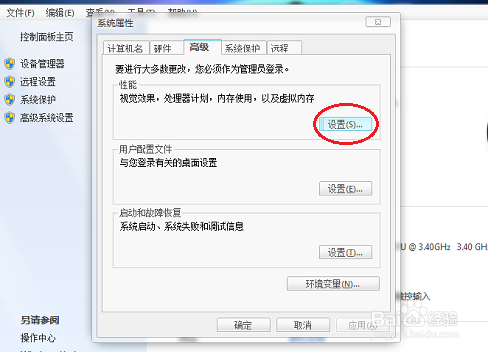
4、点击“设置”后会进入性能选项设置界面,选择“高级”然后可以看到虚拟内存的字眼点击下方的“更改”。
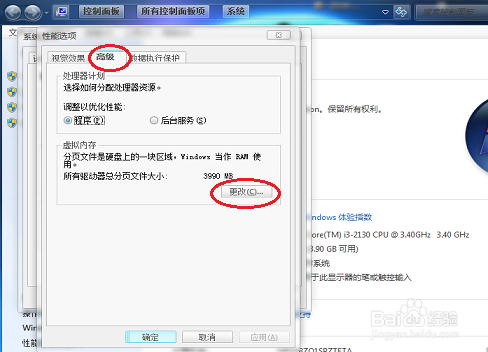
5、进入到虚拟内存界面如果发现界面的设置呈现为灰色不可设置的,记得把最上面的“√”去掉,然后就可以设置了。
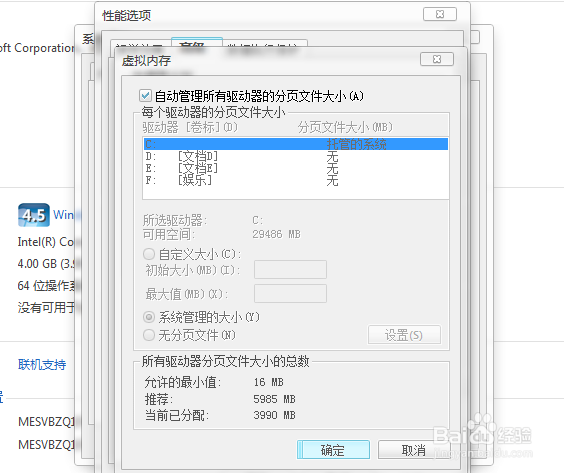
6、选择“自定义大小”根据个人需求自定义设置“初始大小”及“最大值”。
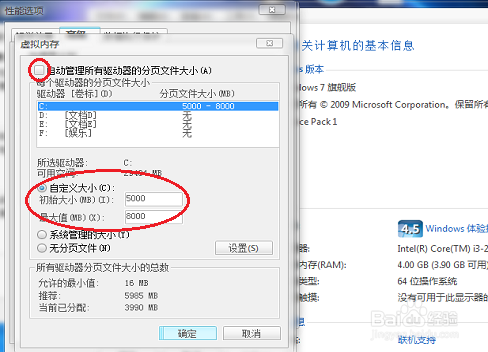
7、设置完成后系统会跳出一个小窗口提示我们重启计算机,点击“确定”。
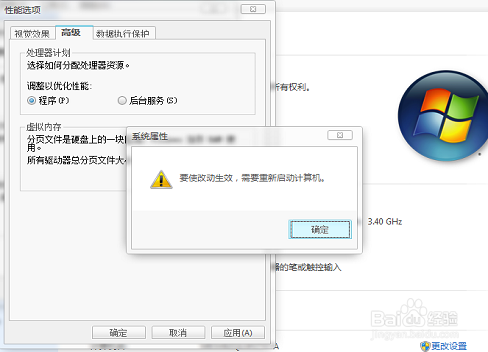
8、最后,重新启动我们的计算机,让刚才更改的设置生效。

声明:本网站引用、摘录或转载内容仅供网站访问者交流或参考,不代表本站立场,如存在版权或非法内容,请联系站长删除,联系邮箱:site.kefu@qq.com。
阅读量:183
阅读量:181
阅读量:139
阅读量:173
阅读量:137